
Quando lidamos com qualquer tecnologia de dispositivo onde pode salvar informações, Há que ter especial Cuidado evitar o acesso com qualquer tipo de mídia, seja através de senha, impressão digital, etc.
No caso do iPhone, a partir do versão 5S -Adicionado a opção de usar o ID de contato para ser capaz de desbloqueá-lo e acesso ao seu conteúdo, Isto é nada mais do que o uso de um leitor de impressão digital impressão digital no próprio Botão iniciar o Casa.
Mas, Embora nós trancamos nosso iPhone celular, Por padrão, Há o possibilidade, por meio do deslizando na tela do fechamento, de acesso para o câmera, de uma forma rápida, para ser capaz de tirar fotos, sem ter que desbloquear o dispositivo. Mas, e se não quero que qualquer pessoa pode acessar a câmera do meu celular??
Como habilitar ou desabilitar o acesso para a câmera do seu iPhone, na exibição do bloqueio, em iOS 10
Embora isto Não é um recurso exclusivo para remover o acesso à tela de fechamento da câmera, nos perfeitamente Okey e de forma pontual para fazer isso. No final vamos ver porquê.
Passo 1. Clique no ícone de Configurações.
Passo 2. Em sua janela correspondente, Clique na opção Geral.
Passo 3. Abre uma nova coleção de menus de, em que você deve clicar em Restrições.
Passo 4. Se você ainda Não Você tem ativado sem restrição, na parte superior, uma opção aparecerá para Ativar restrições, Pressione-o. Se Já ativou as restrições, Salta para o passo 6.
Passo 5. Em seguida, uma tela onde você será exibido Introduza um código para configurar essas restrições. São você vai perguntar sempre que quiser fazer uma mudar. Visa Não se esqueça.
Passo 6. Na tela de restrições, Você verá que, Uma vez você tê-los habilitado, Estas são ativar. Agora você pode configurar quais aplicativos terão ou não restrições. Imprensa a opção da câmera, deixando-o ocioso (em cinza).
Com isso você terá desabilitar o uso da câmera na exibição do bloqueio. Como desvantagem, e como mencionado no início, Esta opção também desabilita a opção de câmera em todos os móveis, Então vai parecer que você desinstalou o aplicativo, o que não é assim. Você é apenas evitando Isso pode fazer uso do mesmo.
Para retornar ao ativá-lo ou habilitar o, simplesmente, segue o etapas anteriores, e na janela de restrições, Ativo novamente o opção desejada. Para fazer isso, Você pode ter que Re-digite o código de segurança. Desta forma, Você acha que só e pessoas que sabem esse código, pode aceder à câmara.

















 iOS
iOS 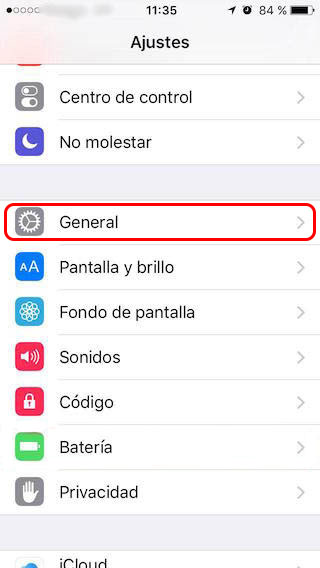
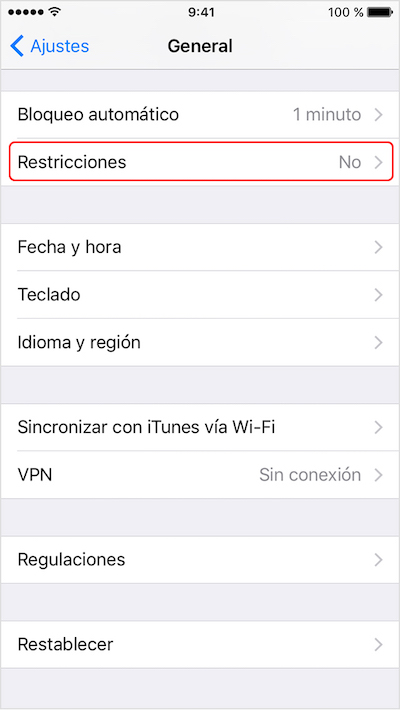
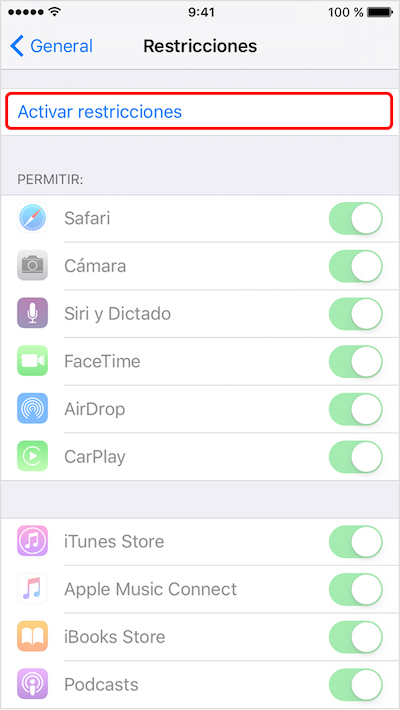
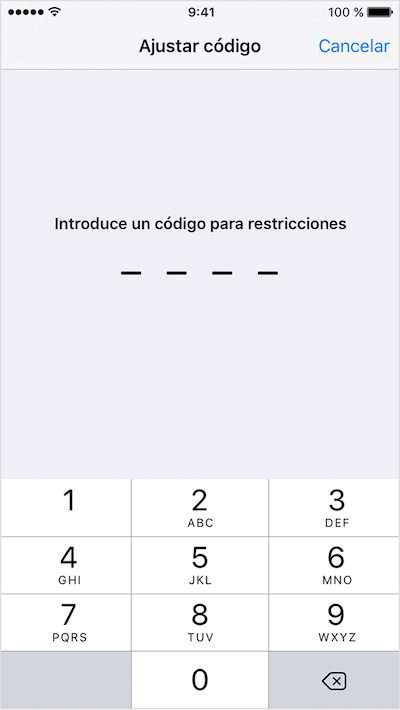
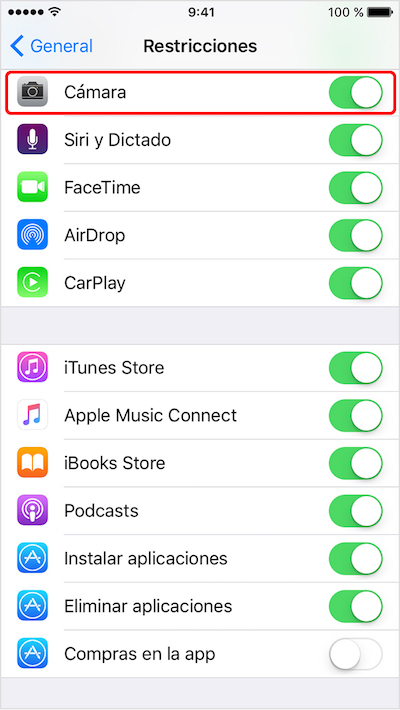











"Um pensamento sobre"Como habilitar, ou desativar, acesso à câmara do fechamento em seu iPhone com o iOS tela 10”
Complicado, antes de que era mais simples e melhor